最近参加した講習会で、ネットのセキュリティに関していろいろ怖いことを聞かされたので、一つ前の記事(→こちら)のようなことも含めて、慎重になっている☆アルファ☆です。
同じパスワードを複数のサイトで使い回していると、そのどれかでパスワードが漏洩した場合、芋づる式に他のサイトも乗っ取られるリスクが高いと言われています。犯罪者は入手したIDとパスワードのリストを使ってさまざまなサイトへのログインを試みるからです。
私は、自宅でもモバイル端末でも、1PASSWORDというソフトを使ってパスワードを管理しています。サイトごとにできるだけ長くて強度の高いパスワードを自動生成して使うようにしていますが……、
あまり重要でないいくつかのサイトは、比較的簡単な同じパスワードを使い回していました。ということで、そういったサイトのパスワードをそれぞれもっと強いものに変更しました。
クレジットカードによるネット決済考
ネットで買い物をする時にクレジットカード情報をサイトに入力することはよくありますが、最近のネットの世界の状況を鑑みると、これはちょっと危ないなあと感じてきました。
利用したサイトのサーバーに不正侵入などがあってクレジットカード情報が漏洩した場合、まずは不正利用されないように、一時的にそのカードでの支払いを停止しなければ危ないです。するとその間は、他の重要な支払いができなくなってしまいます。また、カードの再発行によってクレジットカード情報が変わってしまうので、予めクレジットカード情報を登録しているすべてのサイトで新しいクレジットカード情報を再登録しないといけません。これはけっこう大変な作業です。
ということで、メインのクレジットカードと、ネット決済に使うクレジットカードは別にしようかと思案中ですしました。
【追記】
下のようなネット決済専用のカードがあることを知りました。
●三井住友VISAバーチャルカード 【VISA】
カード不発行で一般の店舗では利用できない。それ以外は通常のクレジットカードと概ね同じ。利用枠は10万円で、その範囲内で悪用補償がある。
●Vプリカ 【VISA】
プリペイド式で、コンビニでも買うことができる。サイトで入力する情報は、予め決めておいたニックネームとVプリカのカード番号。
●カードレスVisaデビット 【Visa】
即時に預金口座から代金を引き落すデビットカード。4つのカード番号を利用可能。
ブログ統合計画
現在、テーマ別に4つのブログを日々更新して、それをTwitter経由でfacebookに連携させています。
☆アルファ☆のLiving life in peace
Cafe-Imagine’s Blog
Photo Gallery αのブログ
☆アルファ☆のLiving life in peace(Ameba版)
上の3つは、レンタルサーバーにppBlogをインストールして運用していますが、いろいろな理由からWordPressに代えようかと思っています。それを機会に、上の3つは統合しようかと思っています(Amebaはそのまま継続予定)。
7月に入ったら公私ともに余裕ができる予定なので(たぶん)、着手したいと思います。
charset=cp932の怪
昔、メールはJISコード(iso-2022-jp)で書かないといけないと教わったので、自分はちゃんとJISコードで書いているつもりでいたのですが、どうやらAppleのMailで作成したメールは違うらしいことに気づきました。
一般的なメールのヘッダーは、こんな感じのはずです。
↓
Content-Type: text/plain; charset=”iso-2022-jp”
ところが文字化けする問題のメールのヘッダーは、こうなっていました。
↓
Content-Type: text/plain; charset=cp932
「cp932」なんて初めてみる言葉です。それで、調べてみると、Apple Mailでは「~」等の文字を上手く「S_JIS」に変換できないために、これらの文字を使うと「cp932」へ変換するらしいのです。この問題は、たぶん待っていればそのうち改善されるような気がしますが、それでもメールが文字化けするのはまずいので、何らかの対策を講じないといけないと思います。
MacOSならターミナルからコマンドを打ち込んでデフォルトの文字コードを変えてしまうという対処方法があるけれど、それができないiOSではどうすればいいのか、いちばん簡単なのは、署名のなかにわざと絵文字を入れておく方法のようです。そうすれば、文字コードがUTF-8になるので、大抵のメーラーは解釈してくれて、文字化けが回避できるようです。なんだか、あまり好きになれない方法ではないですが……
スパムメールにひっかかりました
今日の朝はほんとうに焦りました。
結果的にTwitterのアカウント情報を盗まれて、スパムメッセージを拡散させる踏み台にされてしまいました。スパムメッセージを受け取った方には、たいへんご迷惑をかけたことをお詫びします。今日起こったことを時系列的に書いてみようと思います。
5:10AM
Macbook Airを起動すると、Twitterに親しい友人から下のダイレクトメッセージが届いていた。
↓
hey this person is writing shocking posts that are about you http://………
私は以前2chで実名で攻撃された経験があるし、
このメッセージを送ってくれたのはとても親しい友人だったので、
私がどこかで攻撃されているのを彼が見つけて知らせてくれたのだと思い込んでしまった。
しかもその友人の職業柄、英語のメッセージを送ってきても違和感はなかった。
リンクをクリックすると、Twitterのログイン画面らしいページが表示された。
いつも朝はMac miniでネットをチェックするが、今日はMacBook Airなので、
パソコンが違うのでログインを求められたと思い込んでしまった。
6:30AM
電車に乗ってiPadでTwitterをチェックすると……
自分から自分宛に変なメッセージが届いているし、
呟いた覚えがないTweetがタイムラインに現れている!
しかも、連携機能によってfacebookとamebaにも投稿されてしまっている!
この段階で事態の重大さを把握したので、
すぐにTwitterのパスワードを変更しようとしましたが、
PCからだとすぐにパスワードの変更ができるのに、
モバイル環境からは簡単にはできないではないか!
いろいろ試してみたが、焦っていたこともあって
結局パスワードの変更ができませんでした。
せめてもの対策と思って、
私をフォローしてくださっている方々へ。
photoalphaから英語のメッセージが届いても、
絶対にリンクをクリックしないでください。
と呟く。
7:45AM
ようやくPCからログインして、パスワードを変更。
もうパスワードは変えられてしまっていると覚悟していたが、
犯人の狙いはアカウントの乗っ取りではなく、
スパムの拡散にあったようで、
パスワードは変更されていませんでした。
その後は仕事が忙しくて、それどころではない状況でした。
9:35PM
冷静に今日一日の出来事を振り返って思うことは、
とにかくphotoalphaを踏み台にしたスパムにひっかかる人がいないことを
祈るばかりです。
皆さん、ご迷惑をおかけしました。
どうか気をつけてください。
今日の教訓は以下の3点です。
1)どんなに親しい人から来たメッセージでも安易にリンクをクリックしてはいけない。
2)行ったことがないサイトで認証情報を入力するのは絶対に不可。
3)モバイル環境でもタブレット端末よりもノートPCを持っていたほうがいい。
ということで、こんなことになったphotoalphaのアカウントは閉鎖しようと思います。
フォローしてくれている94名の方には誠に申し訳ないですが、
また、フォローしてください。
たくさんのテーマのなかから選べる
このppBlogもそうですが、WordPressでも、たくさんのテーマのなかから好きなものが選べるようです。
たとえば、
http://wpthemejp.com/
http://www.nnmal.com/2011/08/150-free-wordpress-themes/
http://kachibito.net/wordpress/free-premium-themes.html
なんか移行できそうな感じ……
ppBlogからMovableType形式で記事とコメントをエクスポートしておいてから、このページの方法でインポートして、画像データはそのまま画像保存用フォルダにアップロードすれば、なんとか移行できそうな雰囲気。
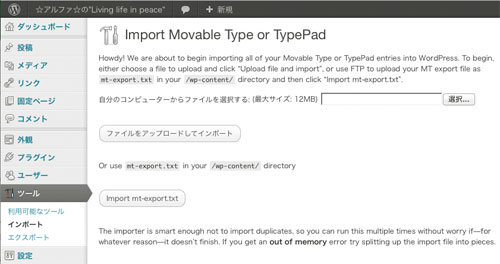
WordPressでブログを作ってみました
こちらには「考え始めています」と書きましたが、善は急げで、さっそくレンタルサーバーへのインストールして、テストの書き込みをしてみました。画像のアップデートができなかったのですが、画像を保存するフォルダのパーミッションを755から757に変更したら、アップデートできるようになりました。テーマのCSSとかをもう少し編集してみたいと思います。最も重要な課題は、現在のこのブログから画像やコメントを全部移行できるかどうかです。
↓
https://www.alpha-p.gr.jp/wpblog/
WordPressにしようかと思います
現在使っているブログソフトのppBlogに代えてMovableTypeを使おうかと思っていましたが、画像データの移行がどうもうまく行かないので、WordPressにしようかと考え始めています。
